VMware 11 安装Mac 10.9
VM10装Mac OS X 10.9.3及更新到Mac OS X 10.10
以下内容基本都来自第二个连接(好多图啊。。传的手都酸了。。遗憾cnblogs没有批量传图。。)
安装的时候我是参考以上两个链接的。。不过第二个是连接VM10的安装方法。。我用的VM11,遇到了一些坑
一、所需软件
二、基本步骤
1.虚拟机的安装
下载上面的Vmare Workstation,以管理员身份运行,安装,一直下一步即可,别放C盘以免拖慢系统速度。VM安装好后,开始用注册机来激活,输入激活码即可。
2.插件安装
以下是上面连接的内容。。在此遇到第一个坑。。这是VM10的,如果用VM11的话,插件要到 http://www.insanelymac.com/forum/files/file/339-unlocker/ 下载
下载下来并不是就没坑了。。跟着第二个连接做下来,到最后会出一个不可修复的错误:(没遇到是最好了)
VMware Workstation 不可恢复错误: (vcpu-0)
vcpu-0:VERIFY
这个错误我在 百度贴吧:http://tieba.baidu.com/p/3480409029 里找到解决方法:
需要修改VMX文件!在最后一行加入:
smc.version = "0"
然后就一切顺利了。。为了填这两个坑。。废了我好多时间。。。所以在这分享一下(如果没人遇到,莫非我人品真这么差)
步骤一完成后,打开任务管理器,找到服务项,选择按名称排序,将框中四项全部停止运行。
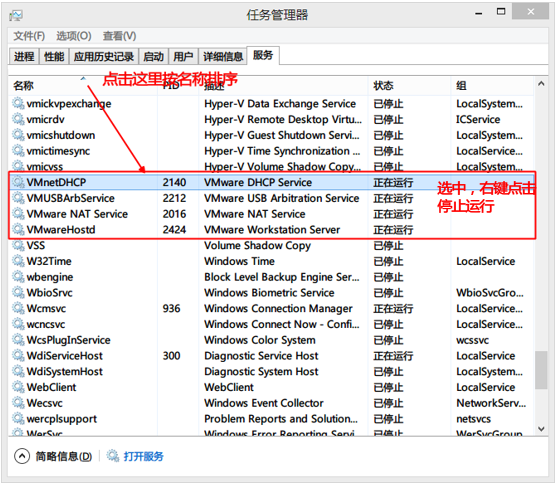
然后打开下载的插件,解压unlock-all-v120.zip文件,找到 unlock-all-v120\windows\install.cmd,右键以管理员身份运行,等待运行完即可
3.Mac OS X 10.9.3的安装
相信你以上步骤已做好了,开启下面旅程吧。基本都是图片,所以很容易,just follow。
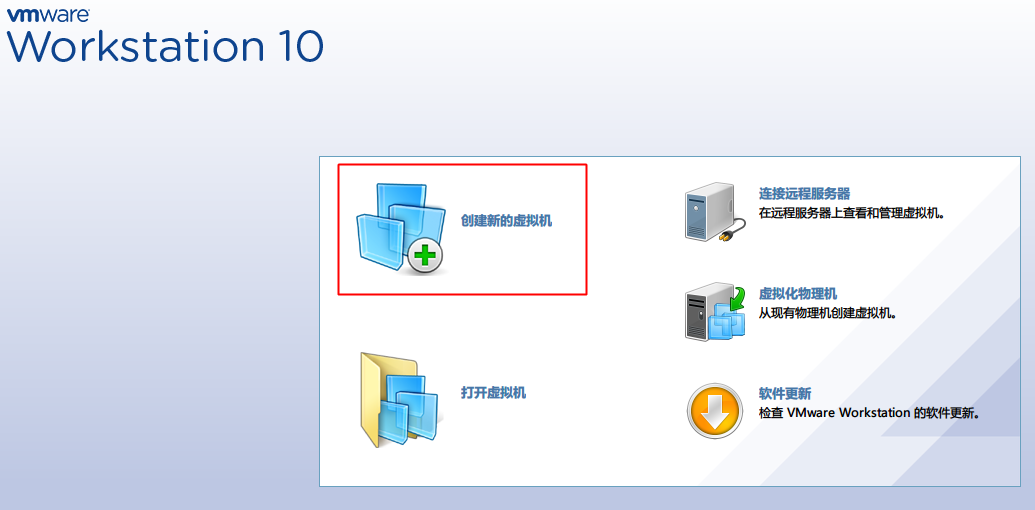
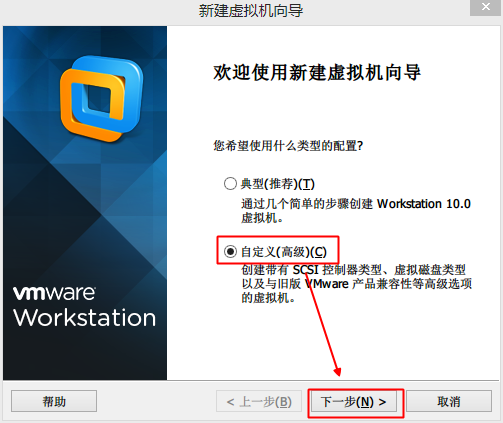

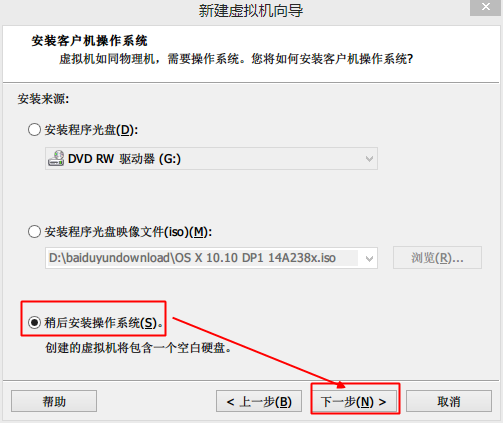
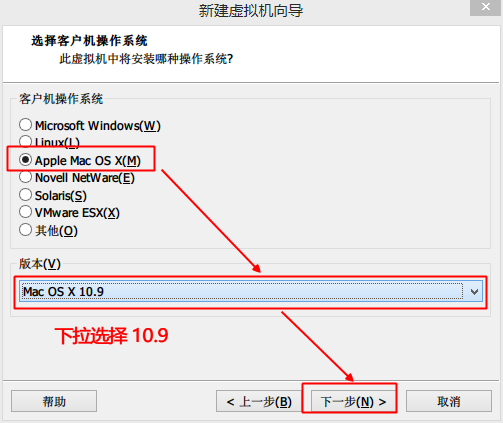
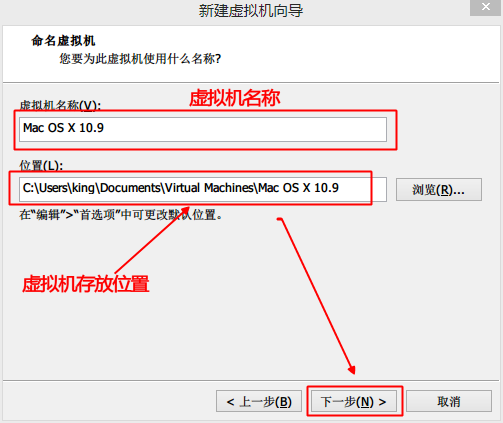

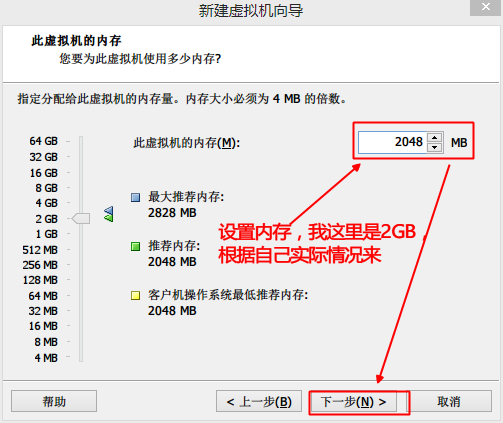
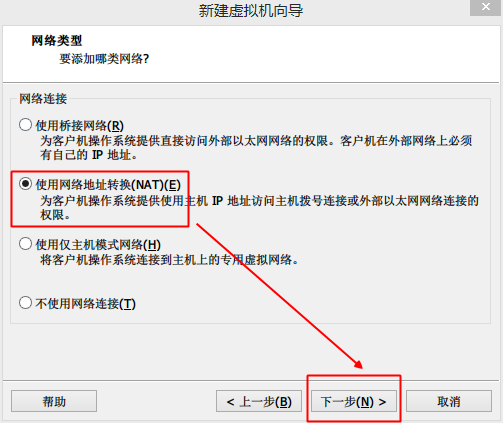
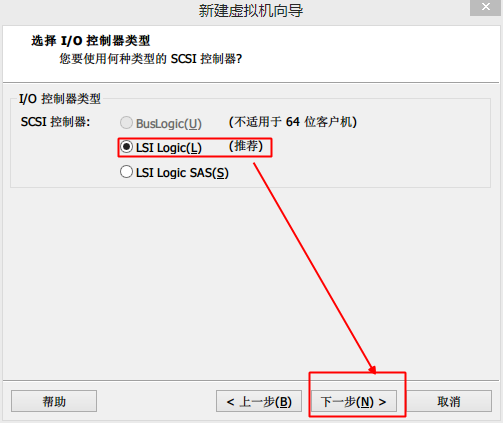

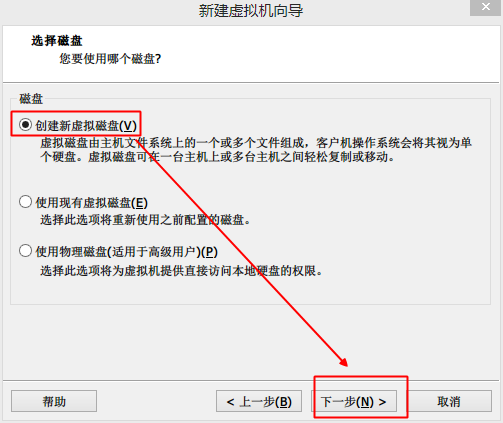
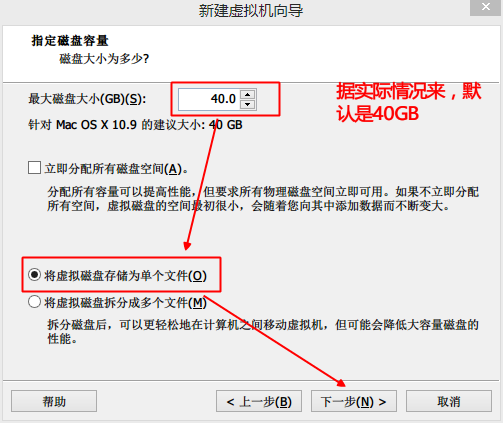
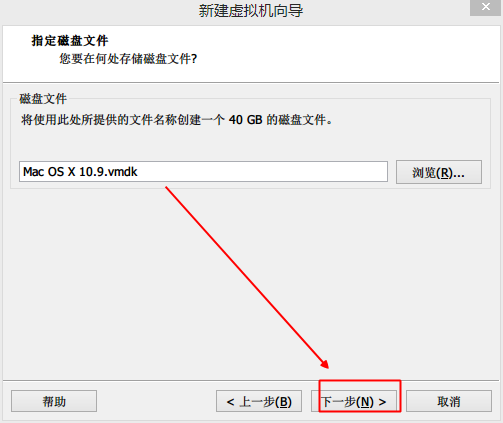


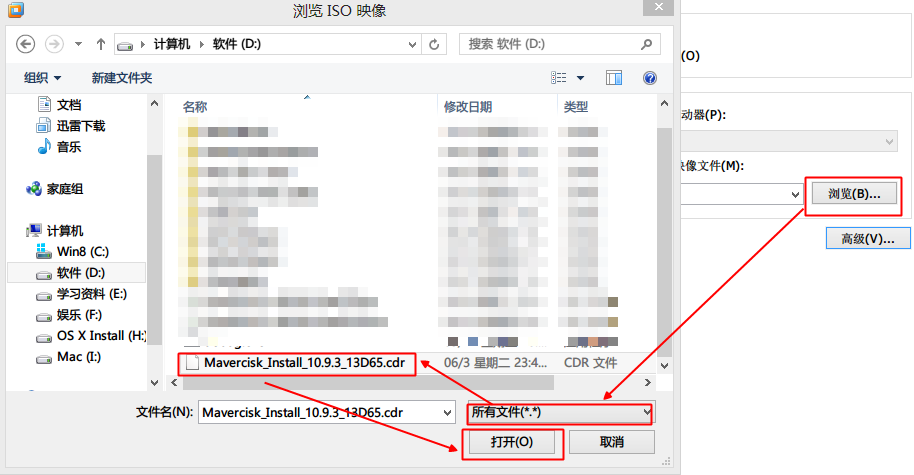
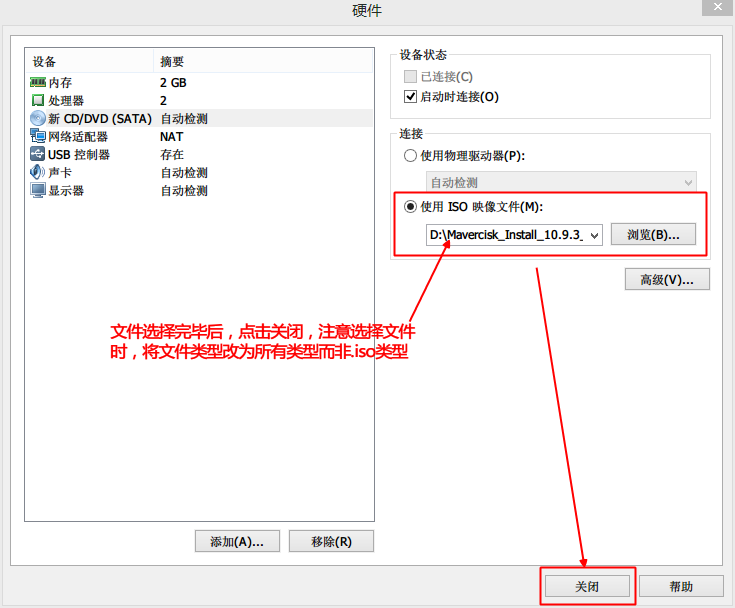
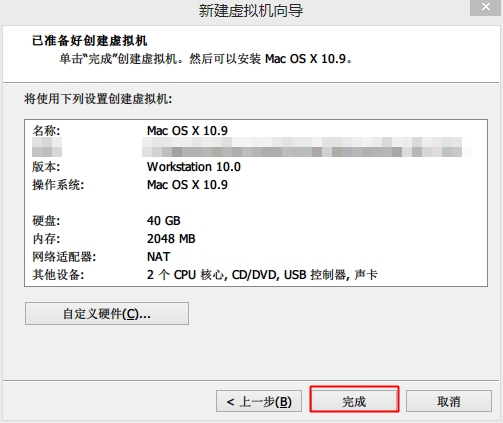
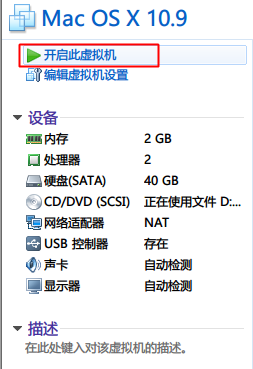
然后出现苹果标志,稍等片刻,会出现语言选择,选择简体中文再下一步
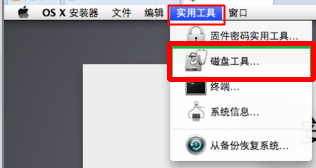
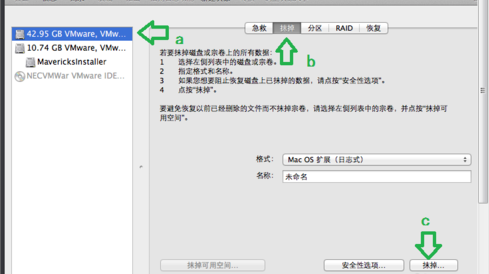
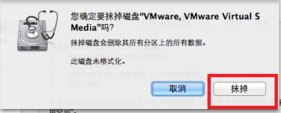
然后点击左上角的磁盘工具,选择退出磁盘工具。然后在安装界面点击继续,再点击安装
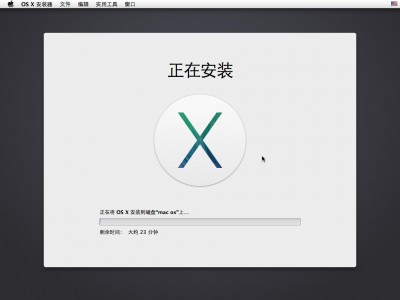
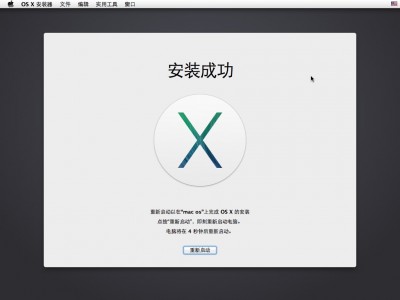
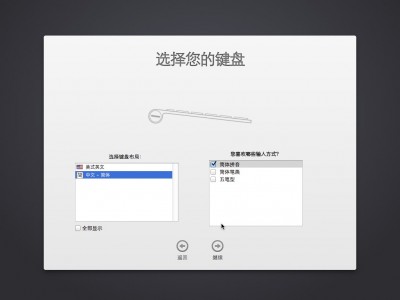
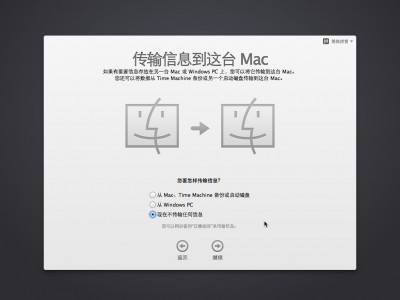

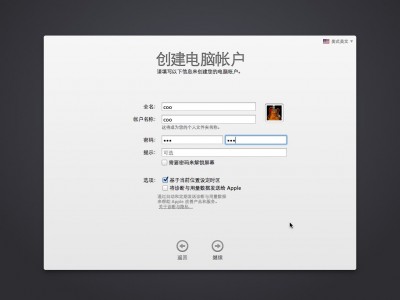

安装完成,直接重启即可。至此,所有的安装步骤都完成了。
4.VMTool以及Darwin6.0.3的安装
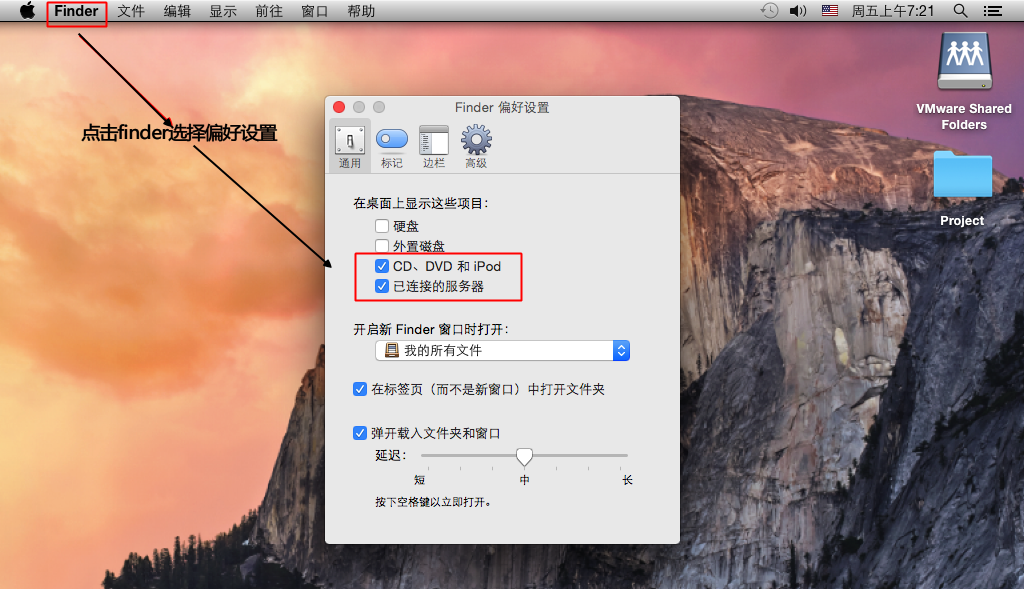
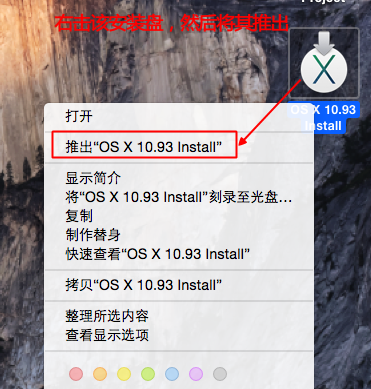
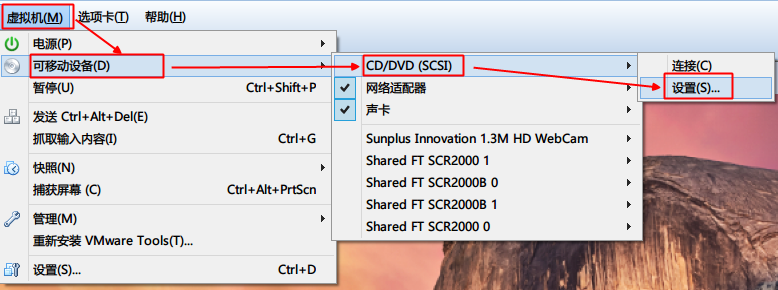
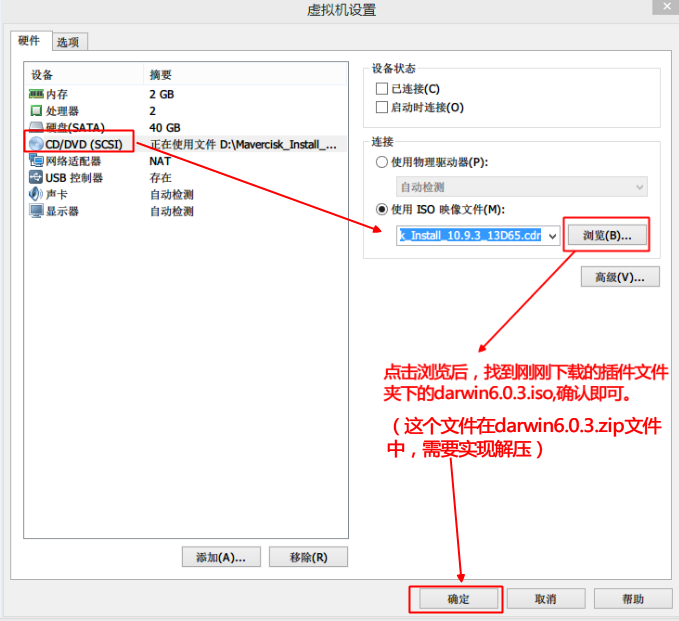

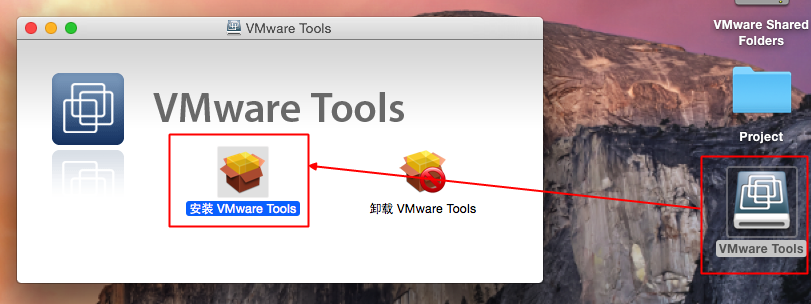
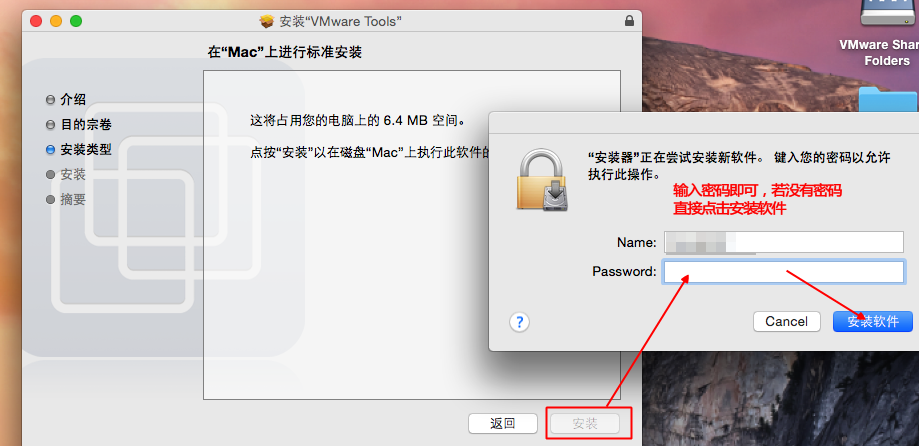
5.设置共享文件夹
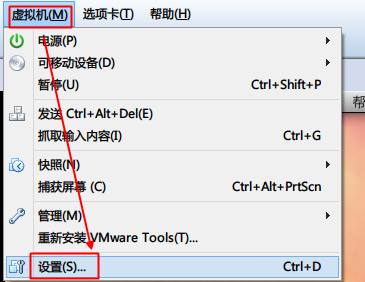

共享文件夹的说明:由于虚拟机无法访问本机的硬盘,所以需要设置共享文件夹来方便虚拟机读取电脑的物理内存。
6.升级Mac OS X Yosemite
关于10.10 iso版需要说明一下,需将文件夹中两个文件都下载,两个都下载完后才能解压,解压OS X 10.10 DP1 14A238x.zip即可,OS X 10.10 DP1 14A238x.z01可以不用管,这是由于百度网盘上传文件大小设置,所以我将其切割成了两份。
升级方法1
下载10.10的iso镜像文件,将CD弹出,设置为10.10的镜像文件,然后连接CD即可,类似VMTool的安装。直接点击安装或下一步即可。
升级方法2
下载10.10的dmg镜像文件,将其拷入之前设置的共享文件夹内,然后在虚拟机中找到该dmg,双击运行即可。
三、其他的一些tips
当然你也可以直接装10.10(没有亲测),按照装10.9.3得步骤,应该也是可以的.可以尝试下,如果不能安装,可以再从10.9.3升级.如果直接安装,一定要用iso文件,很多人反馈说开启虚拟机就直接黑屏,主要是因为用的dmg镜像文件所导致。
当再次打开虚拟机时,发现进入的是下面界面
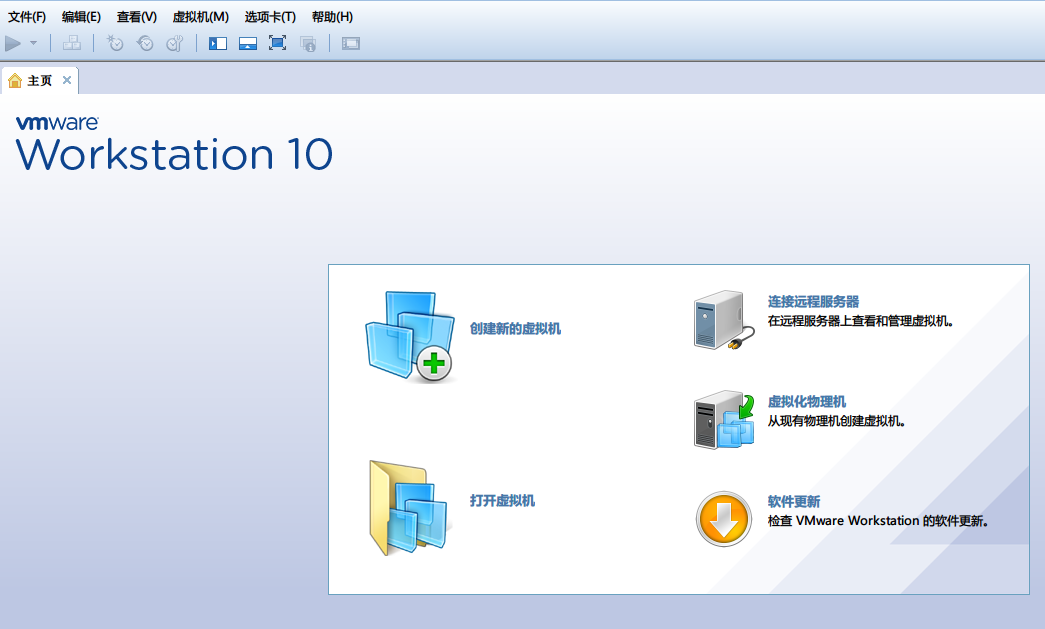
之前装好的虚拟机不见了,不要着急,按照下图设置即可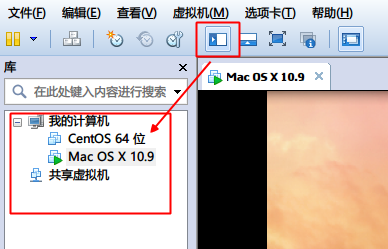
是不是又出现了,接下来就尽情的玩耍吧,Xcode 6 是必不可少的啦。在安装的过程中,由于电脑配置等原因,安装的时间不一,所以大家要耐心等待下。
四、后续
我的电脑是win8,但是win7步骤基本一致,没有太大区别。还有一个就是AMD的貌似安装不了,只能intel的,如果你有好的方法,也可以分享下。如果你有疑问可在下面留言,也可以Email我。Have fun!
五、关于一些问题反馈的更新
经@sinaguomq反馈,当出现下列问题时
二进制转换不支持用于 Mac OS X。要运行 Mac OS X,您需要一台 VMware Workstation 支持 Intel VT-x 或 AMD-V 的主机。 按着楼主的步骤一步一步来的,选择 开启此虚拟机 时弹出此错误。
解决方法如下(处理器是intel): 按 F10 键以配置 BIOS 使用箭头键滚动到“ onfiguration” 选择“Virtualization Technology”,然后按 Enter 键 选择“Enabled”,然后按 Enter 键 按 F10 键以保存并退出 选择“Yes”,然后按 Enter 键 完全关机(关闭电源),等待几秒钟,然后重新启动计算机
由于把所有东西都上传到百度网盘了,电脑上的就删了.忘了贴出hash码,经网友提醒将他得到的hash贴出来
Mavercisk_Install_10.9.3_13D65_2.cdr
SHA1: E19BC6B5727699BF2A637D0102C89CC25CF37E67
OS X 10.10 DP1 14A238x.dmg
SHA1: 2E07E0C1864FD9015FFB04A436589D2E85D7EFEB



 浙公网安备 33010602011771号
浙公网安备 33010602011771号